Photoshop快速打造雪花飞舞的雪景人物大片

来源:站酷 作者:拾光印象
素材图片虽然是雪中拍摄,不过整体氛围还不够;作者在处理的时候先调整了整体及人物部分的颜色;然后用画笔及素材等添加了大量雪花;这样画面就更加完美。
最终效果
 |
| 原图 |
 |
| 1、将RAW格式的原文件在PS里打开,参数调整如下。 |
 |
 |
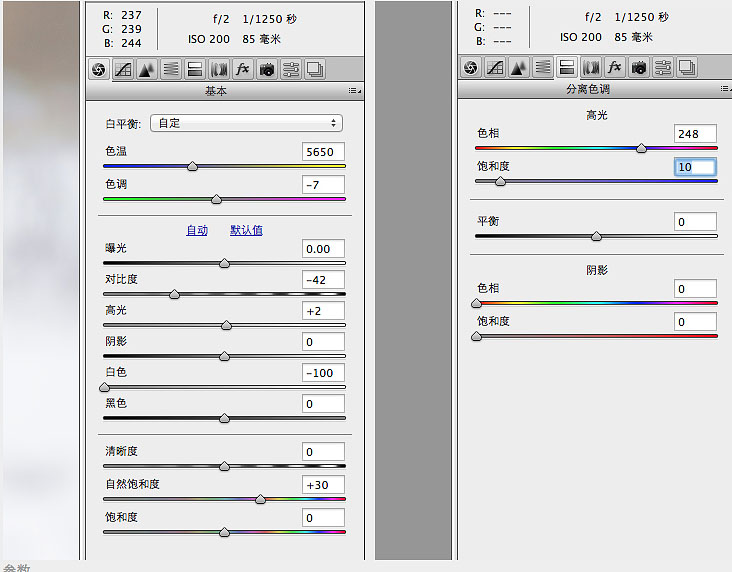 |
| 2、打开图片,选择模特脸部,复制脸部到新图层,然后设置图层的混合模式为“柔光”。 |
 |
 |
 |
| 3、盖印图层,修皮肤液化,然后添加照片滤镜图层,滤镜蓝色,浓度11%。 |
 |
| 4、到现在为止,照片的整体色阶已经处理完成,接下来我们来制作梦幻雪花的效果。 |
 |
| 5、新建图层,找到我们之前准备的笔刷,在新图层上面画出想要的雪花的样子。 |
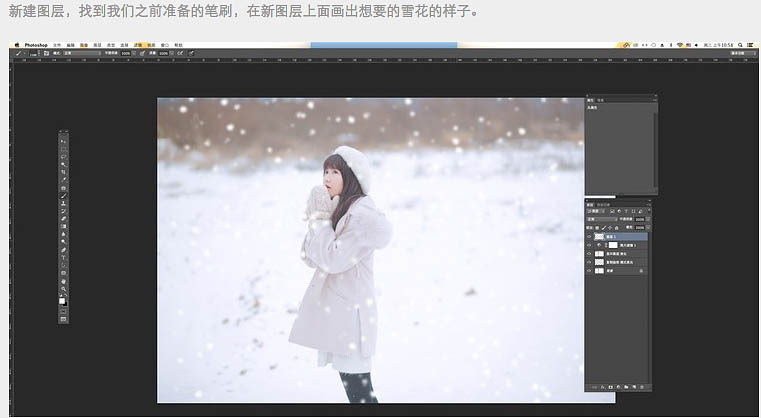 |
| 6、雪花的多少可以根据自己的喜好来添加。 |
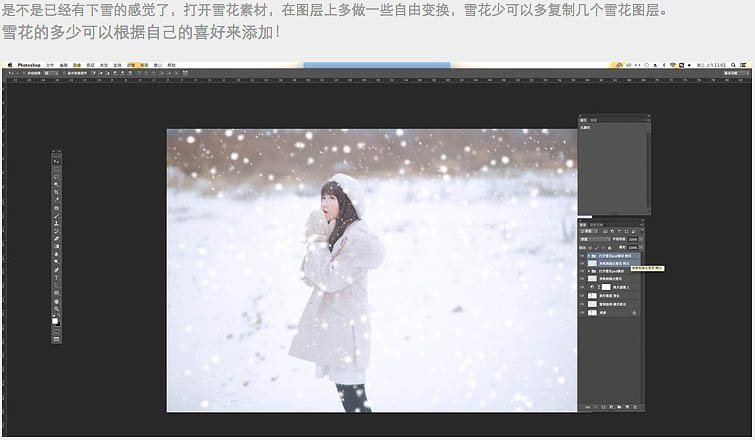 |
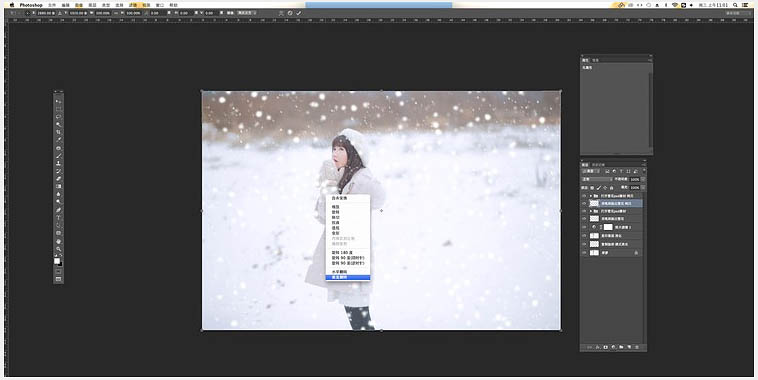 |
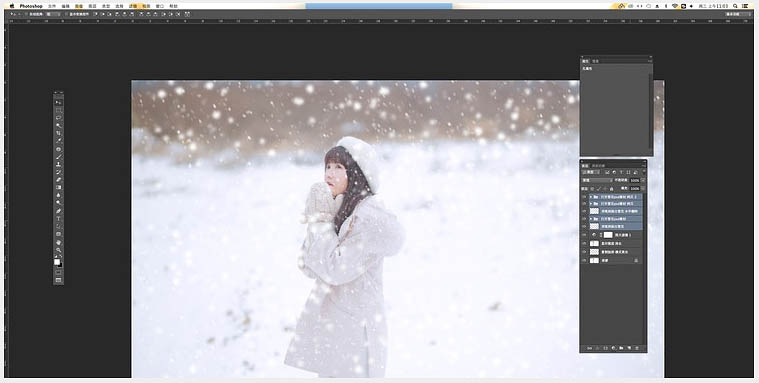 |
| 7、然后把之前的雪花图层,合并到一个组里面,新建一个蒙版,然后将模特脸上的雪花进行一下遮挡就行了。 |
 |
| 最终效果: |
 |







